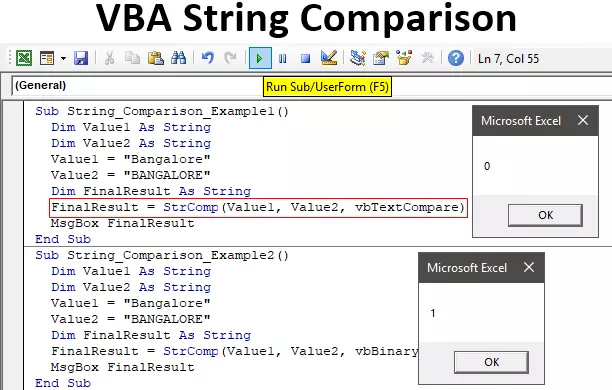Funzione AND in Excel
La funzione AND in Excel è classificata come funzione logica; restituisce solo due valori TRUE e FALSE. Questo AND in Excel verifica la condizione specificata e restituisce TRUE, se le condizioni sono soddisfatte come TRUE, altrimenti restituisce FALSE. Questa funzione viene spesso utilizzata con altre funzioni di Excel E in Excel può ampliare in modo significativo le capacità del foglio di lavoro.

E Formula in Excel

La formula AND è scritta come
AND (condizione1, (condizione2), …)
Spiegazione della funzione AND in Excel
1 logico è la prima condizione o il valore logico da valutare
logico 2 è l'argomento opzionale, è la seconda condizione o valore logico da valutare
Possono esserci più espressioni logiche (condizioni) da testare a seconda delle situazioni e dei requisiti.
La funzione AND in Excel restituisce VERO se tutte le condizioni sono VERE. Restituisce FALSE se una qualsiasi delle condizioni è FALSE.

Se tutte le espressioni logiche restituiscono TRUE (primo caso), la funzione AND in Excel restituirà TRUE. Se una qualsiasi delle espressioni logiche restituisce FALSE (secondo, terzo e quarto caso), l'AND in Excel restituirà FALSE.
Se l'argomento dell'espressione logica valuta i numeri, invece del valore logico booleano VERO / FALSO, il valore zero viene considerato FALSO e tutti i valori diversi da zero come VERO.

E una funzione in Excel viene spesso utilizzata con funzioni come IF, OR e altre funzioni.
Come utilizzare la funzione AND in Excel
La funzione AND in Excel è semplice e facile da usare. Comprendiamo il funzionamento della funzione AND in Excel con esempi.
AND in Excel Esempio n. 1
Ci sono dieci giocatori e ognuno deve completare tutti e 3 i livelli per essere un vincitore; cioè, se il giocatore supera il livello 1, il livello 2 e il livello 3, sarà un vincitore, altrimenti se non riesce a completare uno qualsiasi dei livelli fallirà e non sarà dichiarato vincitore.

Useremo la funzione AND su Excel per verificare se uno qualsiasi dei livelli non è chiaro. Allora non è un vincitore. Quindi, applicando la formula AND nella colonna E.
 Produzione:
Produzione: 
Il giocatore 2 e il giocatore 10 hanno completato tutti i livelli. Quindi tutte le condizioni logiche sono VERE. Pertanto, le funzioni AND Excel hanno fornito l'output TRUE. Per il resto, se uno qualsiasi dei tre livelli non veniva cancellato, l'espressione logica veniva valutata come FALSE e l'AND in Excel restituiva un output FALSE.

AND in Excel Esempio n. 2
Utilizzo della funzione AND Excel con la funzione SE
C'è un elenco di studenti con le loro percentuali e vogliamo scoprire i voti, dove i criteri dei voti sono mostrati di seguito nella tabella:

Se la percentuale è maggiore del 90%, il voto sarà A + quando la percentuale è maggiore o uguale all'80% e inferiore al 90%, il voto sarà A e, analogamente, altri voti basati sulla percentuale e se a lo studente non riesce la percentuale è inferiore al 40%.

La formula che useremo è
= IF (B2> 90, "A +", IF (AND (B280), "A", IF (AND (B275), "B +", IF (AND (B270), "B", IF (AND (B260) , "C +", IF (AND (B250), "C", IF (AND (B240), "D", "FAIL")))))))
Abbiamo utilizzato IF annidati in excel con più funzioni AND excel per calcolare il voto dello studente.
Se la formula verifica la condizione e restituisce l'output come TRUE se la condizione corrisponde, altrimenti restituisce FALSE.
= if (test_logico, (valore_se_TRUE), (valore_se_FALSO))
Il primo test logico, in questo caso, è B2> 90 , se questo è TRUE, allora il voto è 'A +' se questa condizione non è TRUE se controlla l'affermazione dopo la virgola e ne è inserita di nuovo un'altra condizione if, in cui dobbiamo testare 2 condizioni che sono se la percentuale è maggiore di 80 e minore o uguale a 90 quindi, le dichiarazioni logiche lo sono
B280
Poiché dobbiamo testare due condizioni insieme, abbiamo utilizzato la funzione AND Excel. Se B280 è VERO, il voto sarà "A", se questa condizione non è VERO, SE verifica la presenza dell'istruzione dopo la virgola e inserisce di nuovo un'altra condizione SE e continuerà a controllare ogni affermazione fino alla chiusura dell'ultima parentesi. L'ultima istruzione IF controlla, percentuale 40, quindi l'ultima istruzione IF valuta il grado "D", altrimenti valuta "FAIL".

AND in Excel Esempio # 3
Utilizzo della funzione AND excel con la funzione SE
C'è un elenco di dipendenti e l'importo della vendita nella colonna B; gli incentivi vengono attribuiti a ciascun dipendente sulla base dell'importo di vendita. I criteri di incentivazione alla vendita sono

Dobbiamo calcolare l'incentivo di ciascun dipendente in base alle sue prestazioni per il cracking della base di vendita sui criteri sopra menzionati nella tabella

Roman made a sale of $3000, he will receive an incentive amount of $400, and David and Tom were not able to even crack $1000 sale, the bare minimum sale criteria for an incentive. Hence they will not get any incentive.
Formula that we will use is
=IF(AND(B2>=3000),400,IF(AND(B2>=2000,B2=1500,B2=1000,B2<1500),100,0))))
We have again used Nested IF in excel conditions with multiple AND excel function testing the all the logical conditions together in the formula above to compute the sale incentive of the employee based on the sale amount that he/she made.


David and Tom were not able to meet the incentive criteria; hence their incentive amount is $0.
Nesting of AND Function in Excel
Nesting functions in Excel refer to using one function inside another function. Excel allows you to nest up to 64 levels of functions.
AND in Excel Example #4
There is a list of candidates who appeared for posting in the Army for certain selection conditions.
Eligibility Criteria: Age has to be greater than or equal to 18, but less than 35 years with a height greater than 167 cms, eyesight has to be normal and has completed the long-run task

Here, we will be using the Nested AND in Excel to check the eligibility criteria.
Formula that we will use is
=AND(B2=”Normal”,C2>167,D2=”Successful”,AND(E2>=18,E2<35))
As you can see we have, used multiple logical conditions to check if they evaluate to be TRUE, and for age, we have again used the AND function in Excel to check if age is greater than or equal to 18 and less than 35 years.
We have used the AND function in excel inside the AND function to check the age criteria.
 Output:
Output: 
Tre candidati hanno superato tutti i criteri di selezione, Ralph, Alex e Scott. Pertanto, la loro idoneità viene calcolata come TRUE utilizzando la funzione AND in Excel e per il resto dei candidati FALSE.

Limitazione della funzione AND in Excel
La funzione AND in Excel può testare più condizioni, non superando più di 255 condizioni. In Excel versione 2003, l'AND in Excel può testare fino a 30 argomenti, ma in Excel versione 2007 e successive può gestire 255 argomenti.
La funzione AND in Excel restituisce #Value! Errore se le condizioni logiche vengono passate come testo o stringa.